
Obsah:
- Autor John Day [email protected].
- Public 2024-01-30 11:55.
- Naposledy zmenené 2025-01-23 15:05.



Už ste niekedy chceli mať diaľkovo ovládané vozidlo, ktoré môže ísť mimo cesty a dokonca sa môžete pozerať z kamery prvej osoby, potom je tento tank pre vás úžasný. Pásy na nádrži umožňujú skvelú priľnavosť pri jazde v teréne, ako je špina a pokosená tráva. Nádrž funguje veľmi dobre na podlahách z kobercov a tvrdého dreva, takže je ideálna na vnútorné použitie v daždivých dňoch. Nádrž je poháňaná 2 motormi. Ovládate ho pomocou diaľkového ovládača. Má tiež držiak na vrchu, ktorý umožňuje skvelé úpravy, ako sú kamery FPV, a dokonca aj rameno robota, ak sa ho rozhodnete navrhnúť sami!
Krok 1: Potrebná elektronika
Na stavbu nádrže musíte mať niekoľko elektroniky. Očividne potrebujete 2 motory. Každý motor poháňa svoju vlastnú dráhu. Nádrž a diaľkové ovládanie sú poháňané rádiom Adafruit Feather M0. Ďalej uvádzam odkazy na všetky potrebné diely:
Kľúčové komponenty:
Na to, aby nádrž fungovala, sú potrebné nasledujúce komponenty:
- 2x motory
- 3 AA batérie
- 3 držiak batérie AA
- Vodič motora
- Adafruit perma-proto
- Dosky plošných spojov
- Skrutky
- LED dióda #1 + #2
- 2x Joy Sticks
- 3x prepínače
- LCD - dodáva sa v balení po 2 kusoch (uistite sa, že získate model I2C)
- 2x rádiové dosky Adafruit Feather
- 2x lítium -iónové batérie
Ďalšie senzory:
Tieto komponenty nie sú povinné, ale môžu byť zábavnými ďalšími doplnkami
- Ultrazvukový senzor
- Farebný senzor
Krok 2: Zapojenie nádrže
Nižšie som nechal každú sekciu a povedal som vám, kadiaľ vedú káble:
Jednoducho iba spájkujem drôt medzi každým spojením. Tento diagram vám môže pomôcť, ako chcete.
Vodič motora:
*Ovládač motora ide na vlastnú dosku plošných spojov.*
PWMA = 19
AIN2 = 13
AIN1 = 16
BIN1 = 17
BIN2 = 18
PWMB = 6
STBY = 15
Ľavý motor je „MOTORA“a pravý motor je zrejme „MOTORB“
Perová doska:
Uistite sa, že na vkladanie peria používate dosku vhodnej veľkosti (4 cm x 6 cm). Tiež musíte mať perie správne zarovnané, aby sa zarovnal mikro usb bod a jeho príslušný otvor (v hlavnom tlačenom kuse). Ľavá sada kolíkov musí byť z boku dve medzery a pravé kolíky musia mať po stranách 3 medzery. Doska by mala byť tiež čo najďalej. Samičie kolíky sú spájkované k doske a potom samčie kolíky sú pripevnené k samičím kolíkom.
Krok 3: Zapojenie diaľkového ovládača
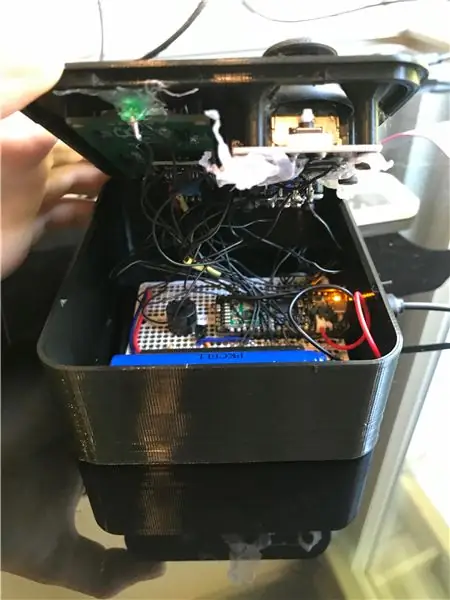
Diaľkové ovládanie je trochu komplikovanejšie, ale urobím rovnaký formát:
*všimnite si, že pri spájkovaní peria diaľkového ovládača s doskou sa uistite, že na perma-proto sú 2 otvorené sloty vľavo a jeden vpravo. To zaisťuje, že port USB bude zarovnaný s otvormi. Tiež je to tak ďaleko, ako to len môže ísť a samčie kolíky sú spájkované priamo s doskou.
Tiež som spájkoval drôt medzi dvoma bodmi. A dosku používajte iba pre obvody.
Ľavý joystick:
Zem: zem
5V: 3V3
VRX: A1
VRY: A0
Prepínač: žiadny
Ľavý prepínač:
Zatiaľ nepoužité …:)
Stredný spínač:
Vonkajší kolík (ľubovoľný): Zem
Vnútorný pin: Povoliť pin
Pravý prepínač:
*Používa sa ako brzdový systém
Vonkajší kolík (ľubovoľný): kladný
Vnútorný kolík: 19
Pravý joystick:
Zem: zem
5V: 3V3
VRX: A3
VRY: A2
Prepínač: žiadny
RGB svetlo:
Červený kolík: 12
Zelený špendlík: 11
Modrý špendlík: 10
Napájací kolík: 3V3
Displej LCD:
Zem: Zem
VCC: 3V3
SDA: SDA
SCL: SCL
Zelené svetlo:
Napájanie (dlhší kolík): 13
Ground (Kratší kolík): Ground
Bzučiak:
Na bzučiak som použil tranzistor, aby bol hlasnejší, takže v zásade je napájaný hlavným prúdom, ale spúšťaný pinom Feather.
Tranzistor (skosenie dopredu):
Ľavý kolík: prejde na kladný kolík bzučiaka
Stred: signál, kolík 6
Vpravo: 3V3
Bzučiak:
Kladný kolík (AKA zem): Zem
Tým sa končí všetko bolestivé zapojenie:)
Krok 4: Nahranie kódu a prvý test


Na nahranie kódu budem používať Visual Studio Code a PlatformIO. Ak neviete, ako to použiť, pozrite sa na tieto odkazy: VSC, PIO. Teraz budete musieť nainštalovať tieto dva archívy GitHub:
github.com/masonhorder/Tank-Remote/
github.com/masonhorder/Tank/
Uistite sa, že ste správne nainštalovali všetky potrebné knižnice
Teraz ste pripravení nahrať svoj kód … najskôr začneme kódom nádrže. Zapojte nádrž cez USB port do počítača. Potom stlačte tlačidlo nahrávania v spodnej časti.
Teraz môžete nahrať kód pre diaľkové ovládanie. Tento proces je do značnej miery rovnaký, ale teraz, keď dokončíte nahrávanie, by sa mal LCD zapnúť a povedať „Načítava sa …“, potom krátko po ňom by sa malo povedať „Pripojené“. Ak je obrazovka pripojená, znamená to, že by malo svietiť aj zelené svetlo.
Práve teraz, aby ste mohli používať akékoľvek funkcie snímania farieb alebo ultrazvukových senzorov, budete potrebovať kód sami
Krok 5: 3D tlač

Akonáhle je všetko nahrané a ste spokojní s tým, ako to dopadlo, ste pripravení začať 3D tlač modelu. Prvým krokom je stiahnutie všetkých súborov z mojej stránky dizajnu Thingiverse. Nechal som tam aj súbor fusion 360 pre prípad, že by ste chceli nádrž sami upraviť. Stránka Thingiverse obsahuje informácie o tom, ktoré položky sa majú vytlačiť, a odporúčané nastavenia.
Nezabudnite vytlačiť aj 2 vzdialené diely.
Akonáhle je vytlačené všetko, čo potrebujete (malo by to byť asi 500 g), môžete prejsť na montáž.
Krok 6: Zostavenie

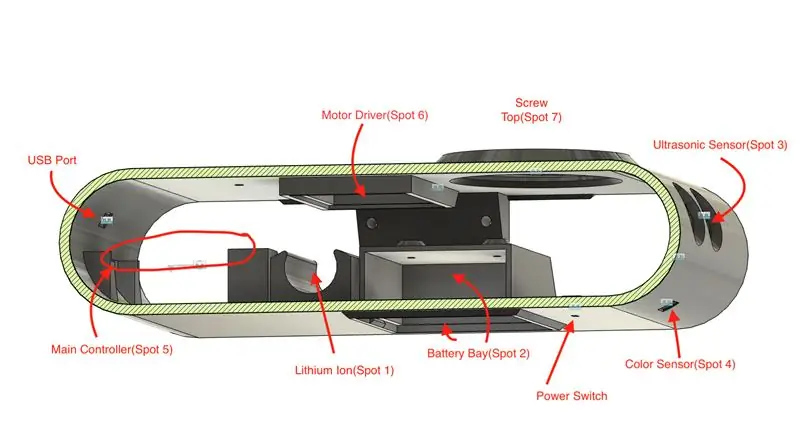
Teraz, keď je všetko vytlačené, môžeme začať pracovať na zostavení nádrže. Na to budete potrebovať niekoľko rôznych skrutiek, poviem vám, ako ideme.
1) Prvým krokom je zostavenie strán. Prvá časť je pripevnenie motora. Motor jednoducho zasuňte do otvoru na zadnej strane bočného panelu (časť 1). Potom pomocou dvoch M3 x 12 mm zaistite v zadnom plechu motora (časť 2). Potom môžete namontovať koleso poháňané motorom (časť 3), malo by len tesne priliehať na hriadeľ motora. Ak koleso nezostane na hriadeli, potom na hriadeľ motora naneste horúce lepidlo, ktoré koleso bezpečne udrží. Potom pridajte predné koleso (časť 4), odskrutkujte 20 mm skrutku M4 a maticu M4 (ak ich máte, odporúčam loctite matice, inak nie je problém. Maticu vložte do výrezu na zadnej strane bočného panelu (časť 1) Potom prevlečte skrutku cez koleso (časť 5). Teraz môžete maticu dotiahnuť, kým nie je koleso zaistené, ale uistite sa, že sa môže stále otáčať. Ak sa nemôže otáčať, musíte skrutku uvoľniť. Ak nie Nemáte loctitové matice, uistite sa, že to zaistíte buď super lepidlom alebo horúcim lepidlom. Teraz môžete na kolesá pridať dráhu (časť 6). Dráha pozostáva z 25 kusov. Menej, nebude to fungovať a žiadne viac to nepôjde:). Čo chcete, je zacvaknúť všetkých 25 dohromady … akonáhle je to jedna súvislá reťaz, môžete rapovať dráhu okolo 2 kolies (časť 3 a 4). Bude potrebné trocha svalov a sily, aby ste spojili posledné kusy dohromady. Teraz môžete celý tento proces urobiť znova pre druhú stranu! Uistite sa, že pri práci na druhej strane je motor zapojený cez hlavné telo (časť 6)
2) Teraz môžeme pracovať na vložení elektroniky. Budete potrebovať hlavné telo (časť 6) Prvým krokom je zacvaknutie lítium -iónovej batérie, ktorá sa jednoducho zacvakne (malou silou) na miesto 1. Ďalej vložíme držiak batérie AA. Na začiatku budete musieť odpojiť jeho pripojenie k základnej doske. Držiak batérie by mal mať 2 skrutky a pomocou týchto skrutiek ho zaistíme v spodnej pozícii. Vložte teda držiak batérií do otvoru v dolnom mieste 2. hlavného tela (časť 6). Teraz sa uistite, že sú batérie z držiaka všetky. Potom odskrutkujte skrutky a pripevnite držiak nadol k hlavnému telu (časť 6). Teraz môžete nasadiť kryt batérie (časť 7), len zapadne na svoje miesto. Ak máte problémy so zacvaknutím na spodok, pokúste sa znova vytlačiť kryt vo výške jemnejšej vrstvy (0,16 mm).
3) Senzory! Ak používate nejaké snímače, teraz je vhodný čas na ich pripojenie. Začneme ultra sonickým senzorom, ktorý je možné jednoducho prilepiť na miesto (horúcim lepidlom). Ide do 2 otvorov vpredu, bod 3. Uistite sa, že ste odpájali kolíky a používali drôty priamo spájkované k podložkám. Uistite sa tiež, že skutočný snímač smeruje von. Teraz stačí do vnútra pridať trochu lepidla a je hotovo. Ďalej budeme pracovať na farebnom senzore. Toto jednoduché zatlačenie zapadne do výrezu priamo pod ultra zvukovým senzorom, bod 4. Ďalej je potrebné vložiť hlavnú dosku ovládača. Platí to na mieste 5. Uistite sa, že sú všetky pripojenia zapojené a pred zaistením nádrže možno budete chcieť aj otestovať. Zatlačte na svoje miesto a úplné zaistenie bude vyžadovať veľa sily. Port USB by mal byť zarovnaný, ak ste tento krok urobili správne. Nakoniec zaradíme vodič motora na miesto 6.
Uistite sa, že sa motory otáčajú správnym smerom, ak idete opačnými smermi, musíte prepnúť vodiče
4) Posledným krokom je zaistenie koľají k hlavnému telu. Stačí stačiť 8 skrutiek M4 16 mm a posledný kus, kryt koľajnice (časť 8) a štyri skrutky na zaistenie krytu v ráme. Jednoducho zasuňte bočný diel dovnútra a potom zaistite skrutky, skrutky sa samy poklepú.
5) Skutočný posledný krok. Jednoducho vezmite skrutkovací uzáver (časť 9) a zaskrutkujte ho na miesto 7. Tento kryt je len na rôzne doplnky. Ten môj je pre GoPro.
Krok 7: Zostavenie diaľkového ovládača
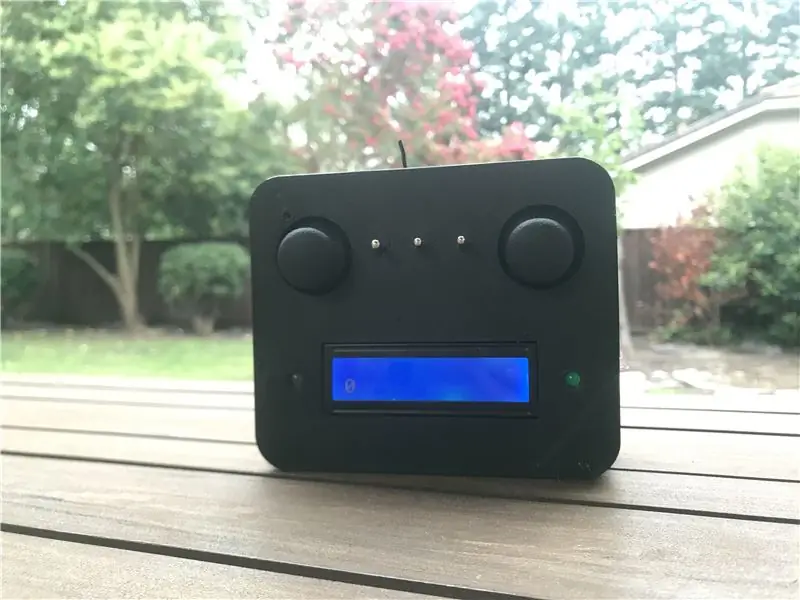
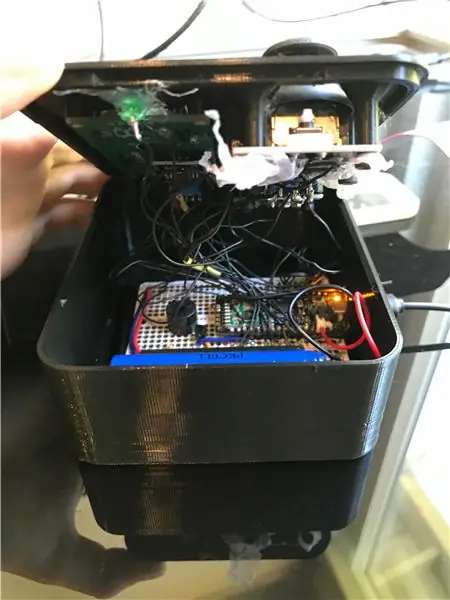
Zostavenie diaľkového ovládača je veľmi jednoduché
- Zaistite joysticky v hornom veku pomocou dvoch 12 mm skrutiek M3. Teraz pridajte čiapočku na joysticky.
- Pevne zaskrutkujte všetky tri spínače. Mám vypínače, takže vypínač je v strede.
- Potom zatlačte 2 svetlá do ich otvorov, ľavú dieru RGB a zelené svetlo napravo. Hneď ako sa zaistí, pridal som horúce lepidlo, ktoré ich udržalo na mieste.
- Poslednou časťou na vrchu je LCD. Najprv sa uistite, že je text správnym spôsobom (páčia sa mi joysticky v hornej časti, keď ich držím, ale na tom príliš nezáleží). Potom pomocou 4 skrutiek M3*6 mm môžete držať rohy na mieste
- Teraz môžete batériu trochu sily zatlačiť.
- Teraz zatlačte dosku Perma-Proto do jej malého výrezu. Uistite sa, že anténa vyčnieva z otvoru.
Dokončujete montáž diaľkového ovládača. Stačí zacvaknúť vrchnú a spodnú časť k sebe a môžete vyraziť !!
Krok 8: Užite si svoj tank !
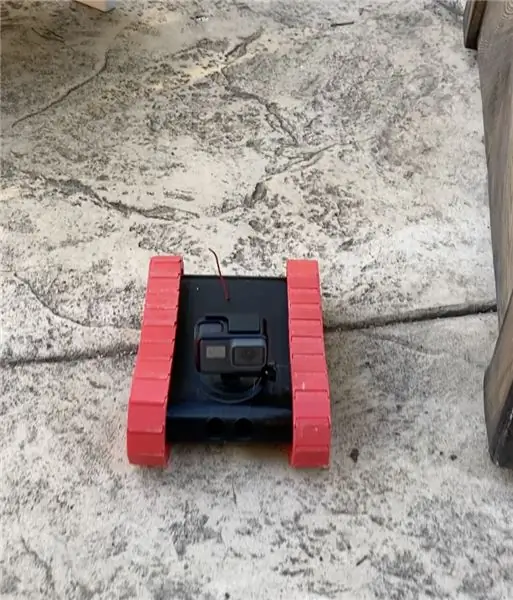
Ak všetko fungovalo úspešne, mali by ste byť schopní napájať obe zariadenia a mali by ste byť schopní ovládať svoj tank! Ak máte problémy, vráťte sa na stránku zapojenia a montáže (váš problém je pravdepodobne v chybnom zapojení). Každopádne teraz máte plne funkčnú nádrž s mnohými prípadmi použitia, najmä so skrutkou na vrchu.
Pokyny na jazdu:
Na riadenie vozidla potrebujete vedieť iba to, že ľavý joystick ovláda ľavé koleso a pravý joystick ovláda pravé koleso. Ak chcete odbočiť doľava, podržte pravý joystick dopredu. Naopak. Ak ste na drevenej podlahe, môžete skúsiť pokročilú zákrutu, jeden joystick dopredu a druhý dozadu.
Ak ste na GoPro vytlačili skrutku zhora, potom je skvelý spôsob, ako sa zabaviť, pripevniť GoPro a potom použiť aplikáciu GoPro na špehovanie ostatných!
Tank v2?
Keď začnem pracovať na novej nádrži, budem chcieť mať výkonnejšie motory a možno aj viac motorov. Namiesto toho pravdepodobne použijem krokové ovládače. Možno budem chcieť pridať trochu výšky, aby to mohlo ísť viac mimo cesty. Ak sa vám tento tank páči, dajte si pozor na novú verziu, možno o chvíľu.
Hej, ďakujem, že ste to dočítali až sem, dúfajme, že v tomto mieste máte fungujúcu nádrž! Ak sa vám táto zostava páčila alebo ju chcete v budúcnosti urobiť, kliknite na tlačidlo obľúbené a hlasujte pre mňa! Ďakujem veľmi pekne a užite si svoj tank!
Odporúča:
Arduino + Bluetooth ovládaná nádrž: 10 krokov (s obrázkami)

Nádrž ovládaná Arduino + Bluetooth: Zostavil som túto nádrž, aby som sa naučil programovať, ako fungujú motory, serva, Bluetooth a Arduino a zostavil som ju pomocou výskumu z internetu. Teraz som sa rozhodol vytvoriť vlastný návod pre ľudí, ktorí potrebujú pomôcť pri stavbe tanku Arduino. Tu som
Mikro Wifi ovládaná 3D tlačená 3D FPV helikoptéra: 7 krokov (s obrázkami)

Mikro Wifi ovládaná 3D tlačená 3D FPV koptéra: Po mojich prvých dvoch pokynoch „WifiPPM“a " Lowcost 3d Fpv kamera pre Android " Chcem ukázať svoju mikro kvadrokoptéru s pripojenými oboma zariadeniami. Nepotrebujete k tomu žiadne ďalšie zariadenia, ako napríklad RC vysielač alebo okuliare FPV.
Hlasom ovládaná 3D tlačená trikoptéra: 23 krokov (s obrázkami)

Hlasom riadená 3D tlačená trikoptéra: Jedná sa o dron Tricopter s úplným 3D tlačením, ktorý je možné ovládať a ovládať pomocou hlasového ovládania pomocou systému Amazon Alexa prostredníctvom pozemnej stanice ovládanej systémom Raspberry Pi. Táto hlasom ovládaná trikoptéra je známa aj ako Oliver Tri. Tricopter
Nádrž na parnú turbínu R/C: 19 krokov (s obrázkami)

R/C Steam Turbine Tank: Potrebujete zámienku na hru s ohňom? Potom zvážte stavbu tejto turbínovej nádrže. Zaručene pobláznite svojho suseda a prilákajte psy na míle ďaleko. Trochu stíšte reproduktory a sledujte video, aby ste pochopili, čo tým myslím :) Vážne, ak
Premeňte svoj starý počítačový monitor CRT na nádrž na ryby! ! !: 11 krokov (s obrázkami)

Premeňte svoj starý počítačový monitor CRT na nádrž na ryby! ! !: Hovorte o skvelom šetriči obrazovky! Túto zostavu som chcel urobiť už nejaký čas. Takmer zakaždým, keď v deň smetia vidím starý počítačový monitor CRT pri ceste, pomyslím si … to by určite vytvorilo chladne vyzerajúcu nádrž na ryby. Takže
